Zpřístupněte PDF a fotografie ve stolních programech Windows 8
Windows 8 otevírá PDF a fotografie ve stylu metraaplikace na celou obrazovku ve výchozím nastavení, což je nepříjemné. Když pracujete na ploše, musíte věci rychle zvládnout, aniž byste se odrazili mezi prací a novým uživatelským rozhraním Windows 8.
Windows 8 Photo a PDF Reader aplikace
Obrázky se otevírají v nové aplikaci Fotografie, která vsám o sobě není hrozný způsob, jak je zobrazit. Je to základní a funguje dobře na tabletu nebo smartphonu. Při pokusu o práci na ploše to však může být na tradičním počítači obtížné a těžkopádné.

Windows 8 Reader je také jednoduchá a základní aplikace PDF, která se nejlépe hodí pro mobilní zařízení.
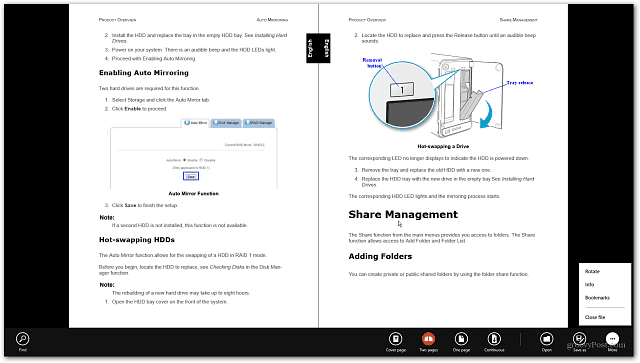
Otevřete soubory PDF a fotografie v programu pro stolní počítače
Stejně jako v systému Windows 7 můžete změnitprogram spojený s různými typy souborů. Ve vašem desktopovém programu je několik způsobů, jak otevřít PDF nebo fotografie. Chcete-li je dočasně otevřít, klikněte pravým tlačítkem myši na soubor a vyberte možnost Otevřít s a potom program, který chcete použít.
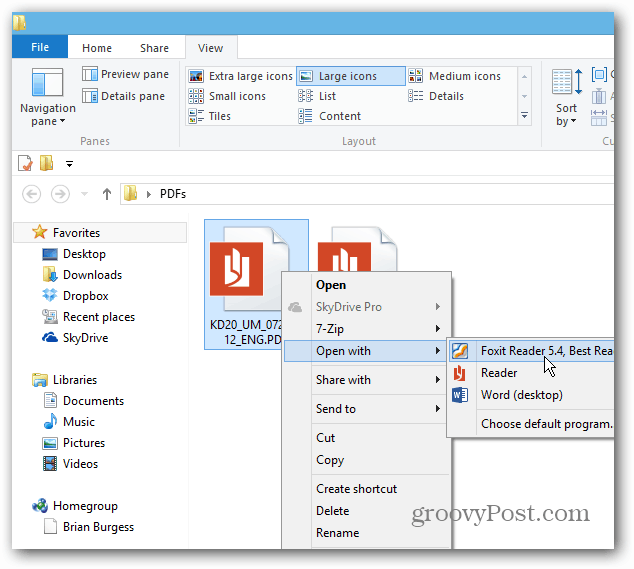
Zde jsem to nastavil na Foxit Reader. Chcete-li dosáhnout minimalističtějšího přístupu, vytvořte Google Chrome jako výchozí čtečku PDF.
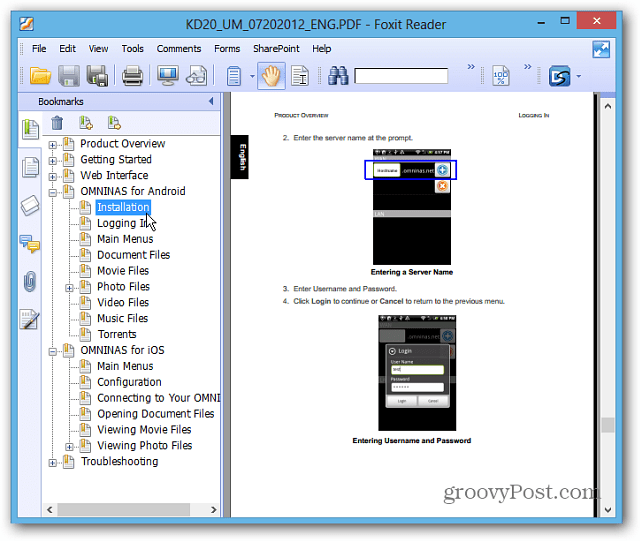
Nebo pro obrázky klikněte pravým tlačítkem na soubor a přejděte na Otevřít pomocí >> Prohlížeč fotografií Windows nebo jakýkoli program, který chcete použít.
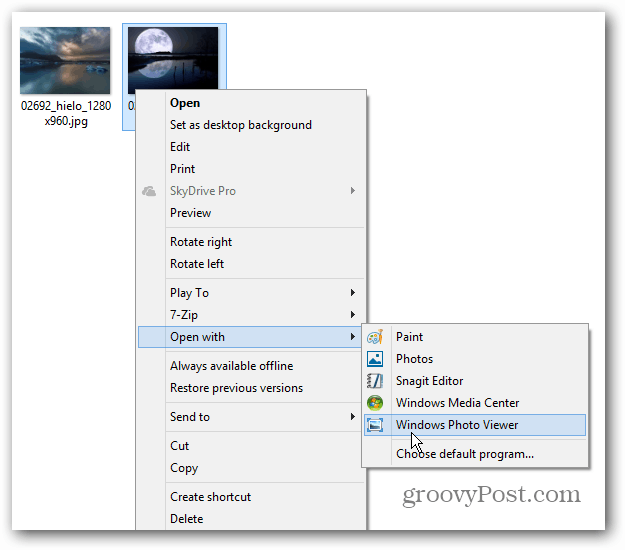
Ach, mnohem lepší! Nyní můžete snadno změnit velikost okna a dokončit svou práci. Prohlížeč fotografií má všechny možnosti, které jste zvyklí v systému Windows 7.
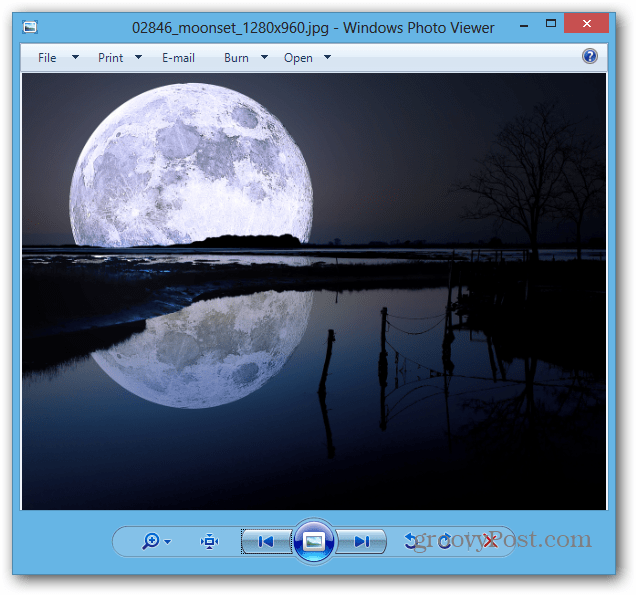
Chcete-li trvale otevřít PDF nebo obrázek v určitém programu, přejděte na Otevřít pomocí >> Zvolte výchozí program.
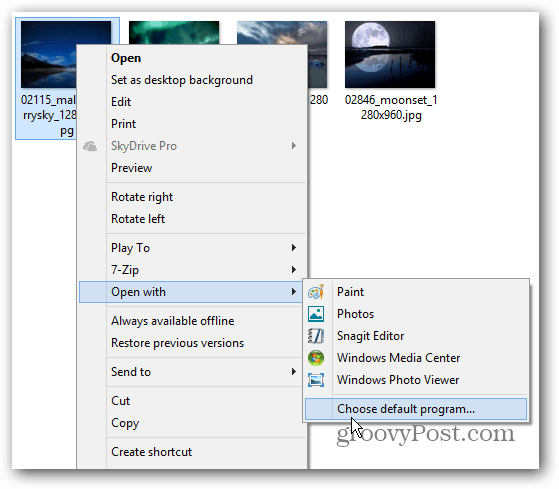
Seznam programů se objeví, klikněte na jedenchcete soubor vždy otevřít. Zde vybírám Windows Photo Viewer pro otevírání souborů JPG. Budete jej muset nastavit jako výchozí pro jiné typy obrazových souborů, jako jsou PNG a GIF.
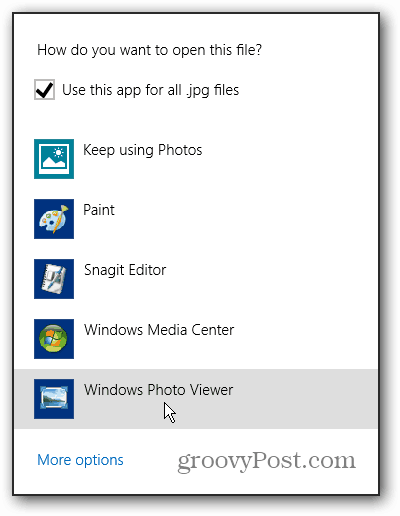
Stejné možnosti můžete získat pro otevření svých fotografií nebo PDF z nové pásu karet Explorer a klepnutí na rozevírací nabídku Otevřít na kartě Domů.
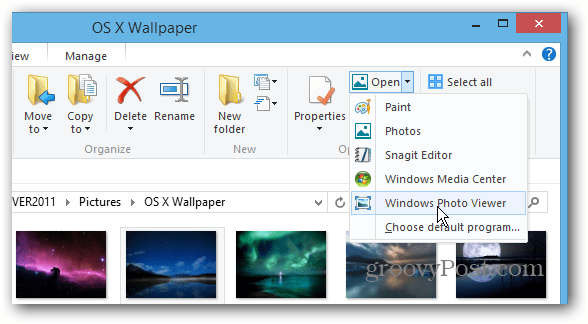
Změnit všechny asociace typů souborů
Místo toho, abyste každý typ souboru dělali samostatně, můžetemůžete nakonfigurovat Windows 8 tak, aby otevíral všechny typy souborů v konkrétních programech v jednom pádu. Vytáhněte nabídku Power User na ploše a vyberte Ovládací panely.
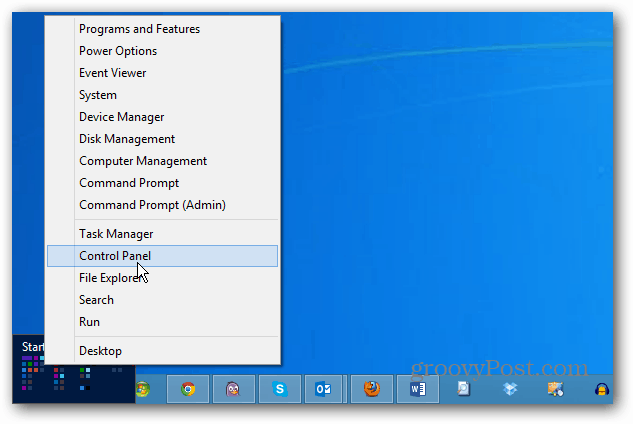
Poté v Ovládacích panelech vyberte Výchozí programy.
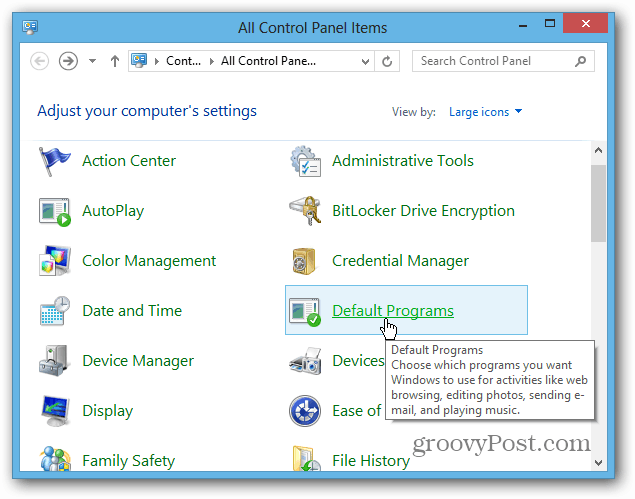
Poté klikněte na možnost Přiřadit typ souboru nebo protokol k programu.
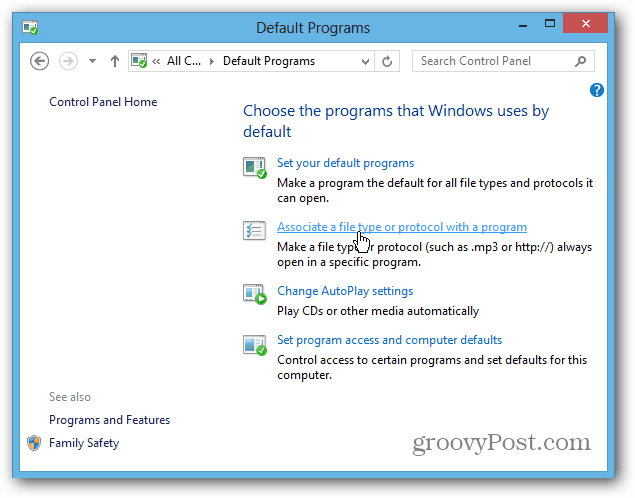
Projděte seznam a zvýrazněte typ souboru,klikněte na Změnit program a vyberte ten, který chcete použít ze seznamu. Samozřejmě můžete také změnit typy souborů hudby a videa tak, aby se otevíraly i v desktopových programech.
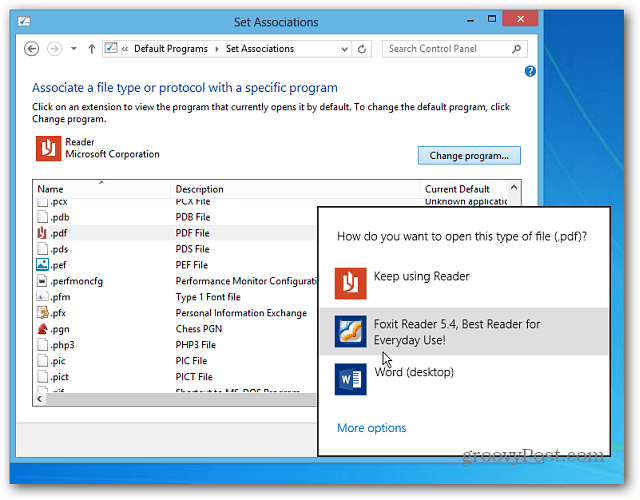










Zanechat komentář